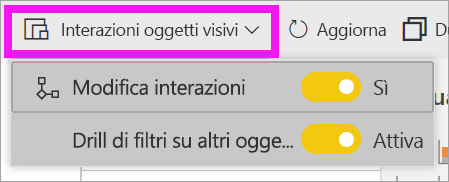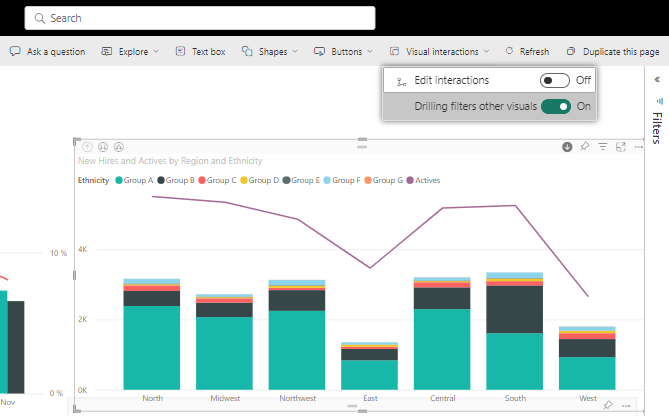Modificare l'interazione degli oggetti visivi in un report di Power BI
SI APPLICA A: Power BI Desktop
Servizio Power BI
Se sono presenti autorizzazioni di modifica per un report è possibile usare Interazioni oggetti visivi per modificare l'effetto di ogni visualizzazione in una pagina del report sulle altre visualizzazioni.
Introduzione alle interazioni con oggetti visivi
Per impostazione predefinita, le visualizzazioni in una pagina di report applicano un filtro incrociato e un'evidenziazione incrociata nelle altre visualizzazioni nella pagina. Ad esempio, se si seleziona uno stato in una visualizzazione mappa, viene evidenziato l'istogramma e il grafico a linee viene filtrato in modo da visualizzare solo i dati applicabili allo stato selezionato. Vedi Filtri ed evidenziazione nei report di Power BI. Se è presente una visualizzazione che supporta il drill per impostazione predefinita, l'esecuzione del drill in una visualizzazione non ha alcun impatto sulle altre visualizzazioni nella pagina del report. Entrambi i comportamenti predefiniti possono essere sottoposti a override e le interazioni possono essere impostate per le singole visualizzazioni.
Questo articolo illustra come usare le interazioni con oggetti visivi in Power BI Desktop. Il processo è lo stesso nella visualizzazione di modifica del servizio Power BI. Se si ha solo accesso in lettura o il report è stato condiviso, non è possibile modificare le impostazioni delle interazioni con oggetti visivi.
I termini filtro incrociato ed evidenziazione incrociata distinguono il comportamento descritto in questa sezione da ciò che accade quando si usa il riquadro Filtri per filtrare le visualizzazioni.
Nota
Questo video usa le versioni precedenti di Power BI Desktop e il servizio Power BI.
Abilitare i controlli delle interazioni con oggetti visivi
Se si hanno le autorizzazioni di modifica per un report, è possibile attivare i controlli delle interazioni con oggetti visivi e quindi personalizzare i filtri e le evidenziazioni delle visualizzazioni nella pagina del report.
Selezionare una visualizzazione per attivarla.
Visualizzare le opzioni Interazioni con oggetti visivi.
In Power BI Desktop selezionare Formato>Modifica interazioni.
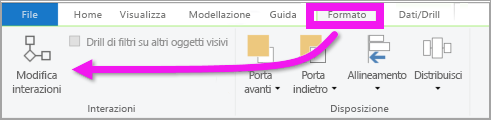
Power BI aggiunge icone di filtro ed evidenziazione a tutte le altre visualizzazioni nella pagina del report.

La mappa ad albero filtra in modo incrociato il grafico a linee e la mappa. Inoltre, la mappa ad albero evidenzia in modo incrociato l'istogramma. È ora possibile modificare la modalità in cui la visualizzazione selezionata interagisce con le altre visualizzazioni nella pagina del report.
Cambiare il comportamento dell'interazione
Acquisire familiarità con il modo in cui le visualizzazioni interagiscono selezionando ogni visualizzazione nella pagina del report, una alla volta. Selezionare un punto dati, una barra o una forma e osservare l'effetto sulle altre visualizzazioni. Se il comportamento visualizzato non è quello che si preferisce, è possibile modificare le interazioni. Queste modifiche vengono salvate con il report in modo che gli utenti del report abbiano la stessa esperienza di interazione visiva.
Iniziare selezionando una visualizzazione per attivarla. Si noti che tutte le altre visualizzazioni sulla pagina ora visualizzano icone di interazione. L'icona in grassetto è quella che viene applicata. Determinare quindi l'impatto che la visualizzazione selezionata deve avere sulle altre. È possibile ripetere tale procedura per tutte le altre visualizzazioni nella pagina del report.
Opzioni per le visualizzazioni selezionate:
- Se si desidera che la visualizzazione selezionata applichi un filtro incrociato a una delle altre visualizzazioni nella pagina, selezionare l'icona del filtro nell'angolo superiore destro della visualizzazione in questione
 . È possibile filtrare solo grafici a linee, grafici a dispersione e mappe. Non è possibile evidenziarli in modo incrociato.
. È possibile filtrare solo grafici a linee, grafici a dispersione e mappe. Non è possibile evidenziarli in modo incrociato. - Se si desidera che la visualizzazione selezionata applichi un'evidenziazione incrociata a una delle altre visualizzazioni nella pagina, selezionare l'icona di evidenziazione
 .
. - Se si desidera che la visualizzazione selezionata non influisca su una delle altre visualizzazioni nella pagina, selezionare l'icona nessun impatto
 .
.
Modificare le interazioni delle visualizzazioni drill-through
Sia per Power BI Desktop sia per il servizio Power BI, alcune visualizzazioni di Power BI possono essere prese in esame. Per impostazione predefinita, quando si esegue il drill-through di una visualizzazione, il drill-through non ha alcun impatto sulle altre visualizzazioni nella pagina del report. Tuttavia, questo comportamento può essere modificato.
Suggerimento
Provare a usare l'oggetto visivo con il file PBX Human Resources Sample. Nella scheda New hires è disponibile un istogramma con una funzionalità drill-down.
In Power BI Desktop selezionare una visualizzazione assoggettabile a drill.
Attivare la funzionalità drill-down selezionando l'icona corrispondente.

Nella barra dei menu, selezionare Formato, selezionare il cursore a discesa in Applica filtri drill-down a, quindi selezionare Pagina intera.
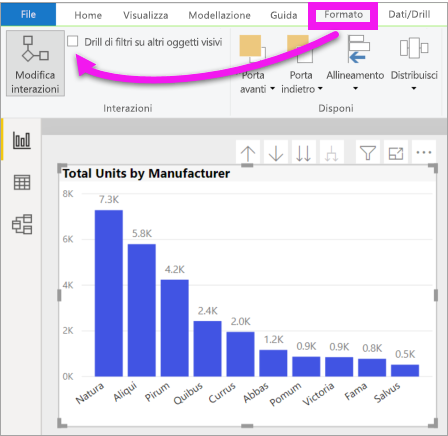
Ora quando si esegue il drill-down (e il drill-up) in una visualizzazione, le altre visualizzazioni nella pagina del report cambiano per riflettere la selezione di drill corrente.
Se il comportamento visualizzato non è quello desiderato, è possibile modificare le interazioni come descritto in precedenza.
Considerazioni e risoluzione dei problemi
Se si compila una matrice con campi provenienti da tabelle diverse e quindi si prova a eseguire l'evidenziazione incrociata selezionando più elementi a livelli diversi della gerarchia, vengono generati errori sugli altri oggetti visivi.